金蝶K3用户权限控制实现方案.docx
《金蝶K3用户权限控制实现方案.docx》由会员分享,可在线阅读,更多相关《金蝶K3用户权限控制实现方案.docx(8页珍藏版)》请在冰豆网上搜索。
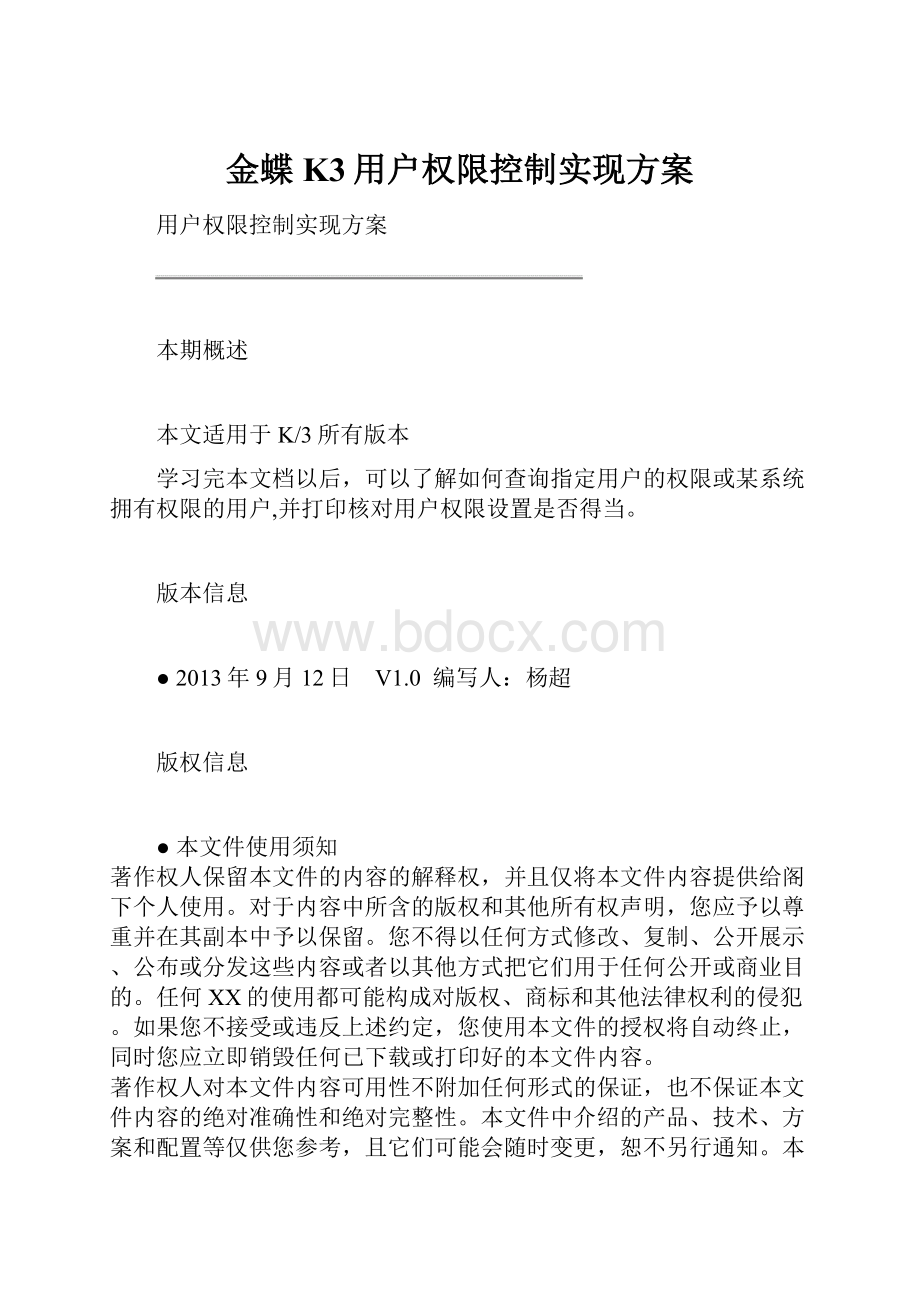
金蝶K3用户权限控制实现方案
用户权限控制实现方案
本期概述
本文适用于K/3所有版本
学习完本文档以后,可以了解如何查询指定用户的权限或某系统拥有权限的用户,并打印核对用户权限设置是否得当。
版本信息
●2013年9月12日 V1.0 编写人:
杨超
版权信息
●本文件使用须知
著作权人保留本文件的内容的解释权,并且仅将本文件内容提供给阁下个人使用。
对于内容中所含的版权和其他所有权声明,您应予以尊重并在其副本中予以保留。
您不得以任何方式修改、复制、公开展示、公布或分发这些内容或者以其他方式把它们用于任何公开或商业目的。
任何XX的使用都可能构成对版权、商标和其他法律权利的侵犯。
如果您不接受或违反上述约定,您使用本文件的授权将自动终止,同时您应立即销毁任何已下载或打印好的本文件内容。
著作权人对本文件内容可用性不附加任何形式的保证,也不保证本文件内容的绝对准确性和绝对完整性。
本文件中介绍的产品、技术、方案和配置等仅供您参考,且它们可能会随时变更,恕不另行通知。
本文件中的内容也可能已经过期,著作权人不承诺更新它们。
如需得到最新的技术信息和服务,您可向当地的金蝶业务联系人和合作伙伴进行咨询。
著作权声明著作权所有2013金蝶软件(中国)有限公司。
所有权利均予保留。
1.1 用户功能权限应用需求
在企业K/3用户愈来愈多的现状下,为防止用户权限泛滥,保护数据安全,管理用户所拥有的权限刻不容缓。
但面对庞大的用户群组,如何高效管理已经授权的用户,是企业面临的现实问题。
在K/3用户管理中,可以简单的查询到某个用户对应授予的权限,但需要一个一个核对,效率较低;此时,应用用户【功能权限管理】与【功能权限浏览】功能,就能便捷直观地核对用户权限,而且如果在系统中查看不方便,还可以将数据导出并打印进行核对。
在K/3V13.0及后期的版本,系统可以实现对拥有指定功能权限的用户进行查询,本文档以WISE13.0为例进行讲解
1.2 用户管理打开方式
要进行用户权限的查询,需要先进入【用户管理】界面,可以通过K/3主控台或账套管理功能两种方式访问,但最终效果都是一样的。
1.打开【账套管理】,显示登录窗口。
输入用户名Admin,密码默认为空,确定后进入账套管理窗口。
在账套列表中选择需要查询用户权限的账套,点击工具栏上的【用户】按钮,即可进入【用户管理】界面。
2.打开【K/3主控台】,选择需要查询用户权限对应的组织机构和账套,以管理员账户如Administrator登录主控台。
进入【系统设置】→【用户管理】→【用户管理】,双击明细功能下的【用户管理】,即可进入【用户管理】界面。
1.3 新建用户
1.登录【账套管理】,在账套列表中选中相应的账套,单击工具栏上的【用户】按钮,进入【用户管理】窗口。
2、在【用户管理】窗口中,单击工具栏上的【新建用户】按钮,弹出“新增用户”窗口,输入用户姓名“test1”,如图-2所示。
然后单击【认证方式】页签,选择密码认证,并输入密码及确认密码,如图3所示,单击【确定】按钮后用户test1建立成功,按照相同方式建立用户test02。
1.4 新建用户组
1.在【用户管理】窗口单击工具栏上的【新建用户组】按钮,弹出【新增用户组】窗口。
2.输入用户组名称“group01”。
【隶属于该组】列表下显示了当前用户组下所有的用户信息。
如果需要将一个新的用户加到用户组下,则从【不隶属于该组】列表下选中用户,单击【加】按钮,就可以将该用户加到当前用户组下。
如果要将一个用户从当前用户组中删除,则在【隶属于该组】列表中选中用户,单击【删除】按钮,就可以将该用户从当前用户组中删除了。
3.单击【确定】按钮,保存用户组,按照相同的方式新建用户组group01。
回到【用户管理】窗口,可以在用户组的列表中看到新建的用户组。
1.5 对用户组进行授权
(1)在【用户管理】的用户组列表中,右键单击group01组,选择【功能权限管理】菜单。
(2)在弹出的【用户管理_权限管理[group1]】窗口中,单击【高级】按钮。
在【用户权限】窗口选择,并在右侧权限列表中勾选“查看”和“修改”,单击【授权】即可。
1.6 指定用户分组权限查询
在【用户管理】窗口中,单击工具栏上的【功能权限浏览】按钮,打开【过滤条件】界面。
【用户名称】下拉列表选择指定的用户,【系统列表】选择查询的权限范围,单击【确定】按钮,即可打开的【用户功能权限列表】,查看核对该用户对应系统的所有权限。
1.7 指定系统分组权限查询
在【功能权限浏览】的过滤条件窗口中,可以选择【按系统方式浏览】页签
选择【系统名称】和对应的用户,与【按用户方式浏览】方式的选择颠倒了顺序,单击【确定】按钮得到的【用户功能权限列表】
1.8 用户功能权限列表应用
1.单击菜单【查看】→【页面设置】,打开【页面设置】窗口,可以进行页面颜色设置、列名是否显示、列宽等。
可以在页面设置后进行打印预览,并直接打印进行核对。
2.单击菜单【文件】→【引出】,可以将过滤出来的结果引出为Excel格式等文档,通过引出文件进行权限核对检查。
继续阅读